
Агуулгын хүснэгт:
- Алхам 1: Бүрэлдэхүүн хэсгүүдийг цуглуулах
- Алхам 2: Шаардлагатай хэрэгслүүдийг цуглуулах
- Алхам 3: Хашаа бэлтгэх
- Алхам 4: Raspberry Pi 3 дээр Stretch суулгаарай
- Алхам 5: Орон нутгийн WIFI сүлжээгээ SSH -ээр холбоно уу
- Алхам 6: Witty Pi 2 -ийг суулгана уу
- Алхам 7: Системийн бүрэлдэхүүн хэсгүүдийг дотоод дэмжлэгийн хайрцагт холбоно уу
- Алхам 8: TensorFlow Lite -ийг суулгана уу
- Алхам 9: Google Coral Edge TPU суулгана уу
- Алхам 10: ThinkBioT -ийг суулгана уу
- Алхам 11: Барилга угсралтын ажлыг дуусгах
- Алхам 12: Биоакустик мэдрэгчээ ус нэвтэрдэггүй
- Алхам 13: Биоакустик мэдрэгчээ ашиглана уу
- Зохиолч John Day [email protected].
- Public 2024-01-30 11:02.
- Хамгийн сүүлд өөрчлөгдсөн 2025-01-23 15:00.

ThinkBioT нь судлаачид өөрсдийн ангилал, биоакустик хэмжигдэхүүн цуглуулах ажилд анхаарлаа төвлөрүүлэх боломжийг бүрдүүлж өгөгдөл цуглуулах, урьдчилан боловсруулах, өгөгдөл дамжуулах, дүрслэн харуулах ажлуудыг гүйцэтгэх замаар цаашдын судалгааг дэмжих технологийн тулгуур болох програм хангамж, техник хангамжийн хүрээг хангах зорилготой юм..
Энэхүү загварыг боловсруулж байгаа тул ThinkBioT цувралын бүх хичээлийг дуустал хүлээхийг зөвлөж байна.:) Хамгийн сүүлийн үеийн мэдээг авахын тулд ThinkBioT Github -ийг https://github.com/mefitzgerald/ThinkBioT хаягаар орж үзээрэй.
Алхам 1: Бүрэлдэхүүн хэсгүүдийг цуглуулах
Билл баримт материалд хавсаргасан бүрэлдэхүүн хэсгүүдийг цуглуулна уу (хавсаргасан болно). Цахим электрон эд ангиудыг тус тусын брэндийн нэрээр жагсаасан бөгөөд сольж болохгүй, үлдсэн хэсгийг нь ерөнхий эквивалентээр орлуулж болно.
Алхам 2: Шаардлагатай хэрэгслүүдийг цуглуулах
Энэхүү загварыг хийхийн тулд дор хаяж дараахь хэрэгслүүд байгаа эсэхийг шалгаарай.
- 24 мм -ийн нүхтэй цахилгаан өрөм, том хуванцар тохиромжтой битийн багц
- #1 Филлипс толгойтой халив
- Хажуугийн зүсэгч (эсвэл хурц хайч)
- Жижиг бахө (зүү хамар эсвэл стандарт)
- Аюулгүй шил
Анхаарна уу: бахө нь заавал биш бөгөөд зөвхөн жижиг хэсгүүдийг зохицуулахад хэцүү гэж үзсэн хэрэглэгчдэд шаардлагатай болно
Алхам 3: Хашаа бэлтгэх




Хамгаалалтын нүдний шил зүүж, хашлага дахь холбогчдод цооног өрөмдөх.
Танд 3 нүх хэрэгтэй болно
- USB ус нэвтэрдэггүй хавтан холбох холбогч - цооног хөрөө эсвэл шаталсан өрмийн бит ашиглана уу.
- Микрофоны хашлага - том өрмийн бит ашиглана уу
- SMA холбогчоор дамжих (M-M)
Хэрэв та Evolution 3525 хайрцгийг ашиглаж байгаа бол хашлагын эсрэг талын хавтгай самбарыг өрөмдөхийг зөвлөж байна. Гэхдээ энэ нь уг төхөөрөмжийг хэрхэн яаж угсрах гэж байгаагаас шууд хамаарна, шууд борооноос хамгаалахын тулд холбогчийг төхөөрөмжийн доор байрлуулна уу.
Өрөмдсөний дараа та микрофоныг бэхэлгээнд оруулж, SMA залгуур кабель болон USB залгуур кабелийг (Voltaic V44 -тэй нийлүүлсэн) холбож болно.
Алхам 4: Raspberry Pi 3 дээр Stretch суулгаарай
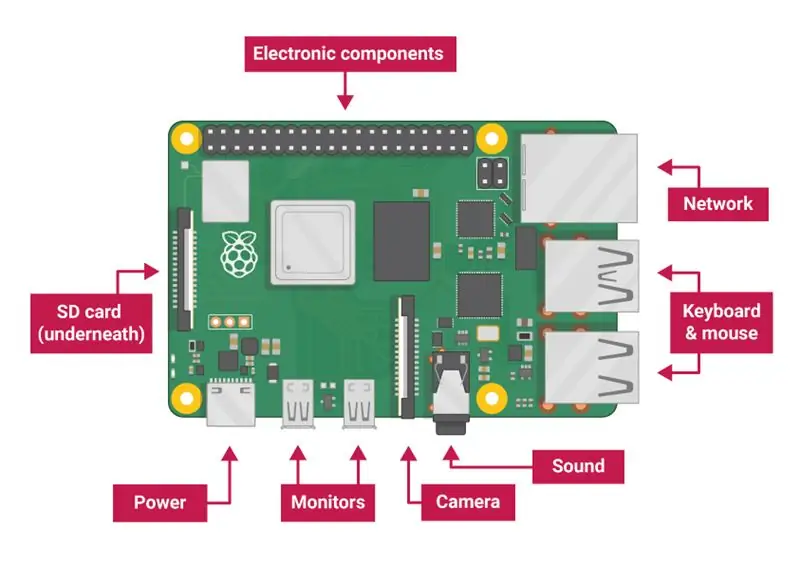
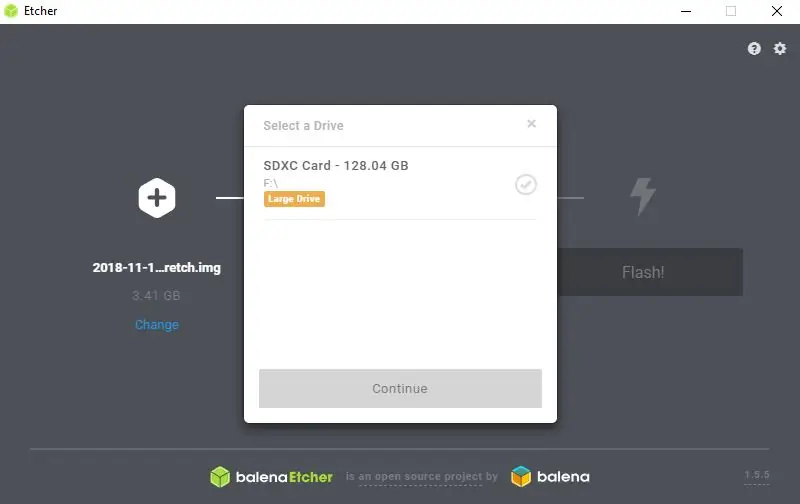
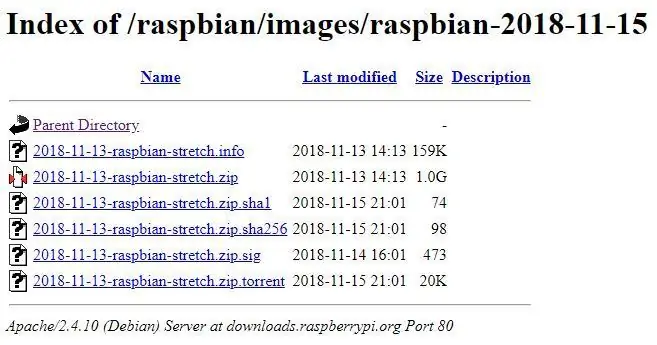
Прототипт суулгахаасаа өмнө Raspberry Pi 3 -ийг тохируулж, үйлдлийн систем суулгасан байх ёстой. Raspberry Pi дан самбартай компьютеруудад үйлдлийн системийг зөөврийн SD карт дээр хадгалдаг.
Би Samsung Micro SD EVO+ 128GB ашигладаг байсан.
SD карт дээрээ Stretch програмыг суулгахын тулд;
- Raspbian Stretch програмаас Raspbian Stretch програмыг татаж аваарай. Анхаарна уу: Coral Edgetpu загварыг одоогоор Debian Buster дээр туршиж үзээгүй TensorFlow -ийн 1.13.0 хувилбар хүртэл туршиж үзсэн тул ThinkBioT Stretch -ийг ашиглаж байна.
- Энэхүү гарын авлагын дагуу таны SD карт Fat32 форматтай байгаа эсэхийг шалгаарай.
- Stretch зургийг SD картандаа бичихийн тулд доорх заавруудын аль нэгийг дагана уу (таны үйлдлийн системийн төрлөөс хамаарна). Windows, Mac OS эсвэл Linux
- Сонголтоор бол энэ үед бөөрөлзгөнө HMDI портоо дэлгэц рүү холбоно уу.
- SD картаа бөөрөлзгөнө Pi дээрх үүрэнд оруулаад тэжээлд холбоно уу. Эхэндээ бид програм хангамжийг суулгах явцад хүчдэлийн дор анхааруулга гарахгүйн тулд Raspberry албан ёсны PSU ашиглахыг зөвлөж байна.
Анхаарна уу: Би Stretch -ийн бүрэн хувилбарыг 'Lite' хувилбараас ялгаатай нь анхны утасгүй холболтыг график интерфэйсээр тохируулахад хялбар байдаг. Төхөөрөмж хээрийн горимд байх үед нэмэлт функцуудыг ThinkBiot скриптүүд идэвхгүй болгодог тул GUI нь талбарт илүү их эрчим хүчний зардал шаардахгүй.
Алхам 5: Орон нутгийн WIFI сүлжээгээ SSH -ээр холбоно уу
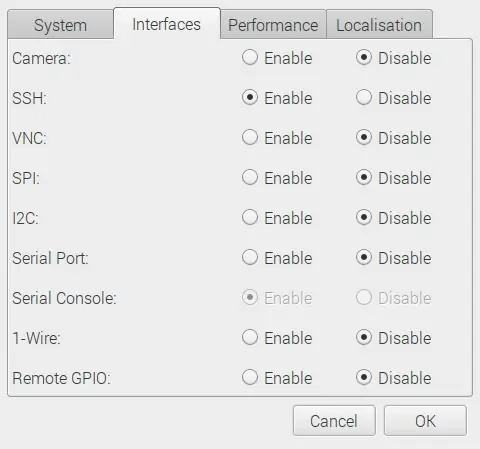
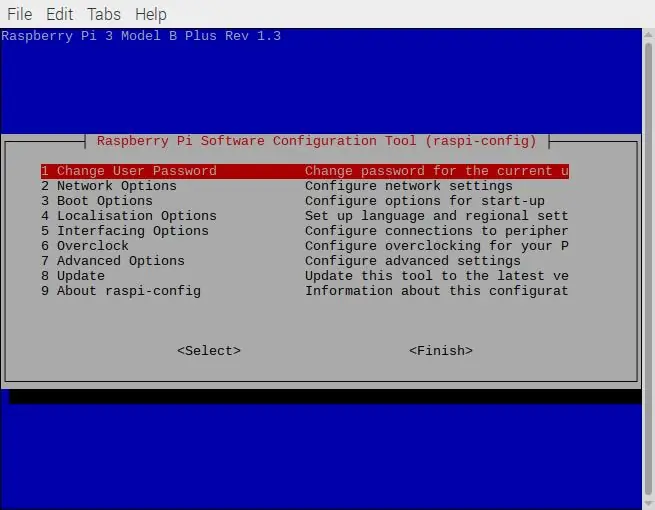
Прототипийг тохируулахын тулд та Raspberry Pi-тай холбогдож командыг солилцох, тохиргооны өгөгдлийг харах боломжтой байх шаардлагатай. Эхлээд та SSH -ээ холбох хүртэл график ширээний интерфэйсийг ашиглах нь илүү хялбар байж магадгүй юм. Анхдагч тохиргоог хийсний дараа зааврын төгсгөлд дурдсан SSH терминалаар дамжуулан тушаалын мөрөнд шууд холбогдохыг зөвлөж байна.
- Манай Raspberry Pi -тай холбогдохын тулд энд байгаа зааврыг дагана уу
- Хэрэв та wndows хэрэглэгч бол Winscp -ийг суулгахыг зөвлөж байна
Тэмдэглэл: Таны Wifi -ийн найдвартай байдлаас шалтгаалан бид гар утасныхаа халуун цэгээр холбогдох шаардлагатай болсон. Үүнийг тохируулснаар та гадны Wi -Fi байхгүй талбарт төхөөрөмжтэйгээ харилцах боломжтой болно. Гэхдээ та өгөгдлийн хязгаараас хэтрэхгүй байхыг анхаарах хэрэгтэй!
Алхам 6: Witty Pi 2 -ийг суулгана уу

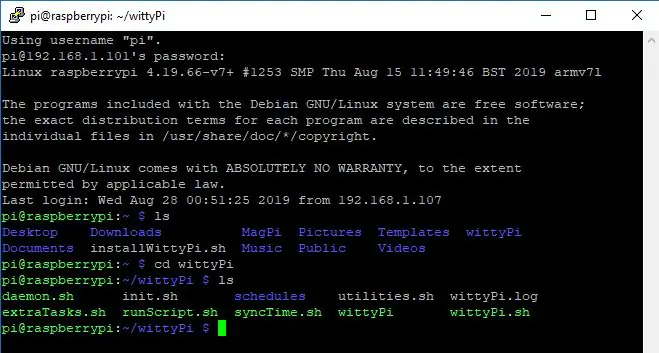

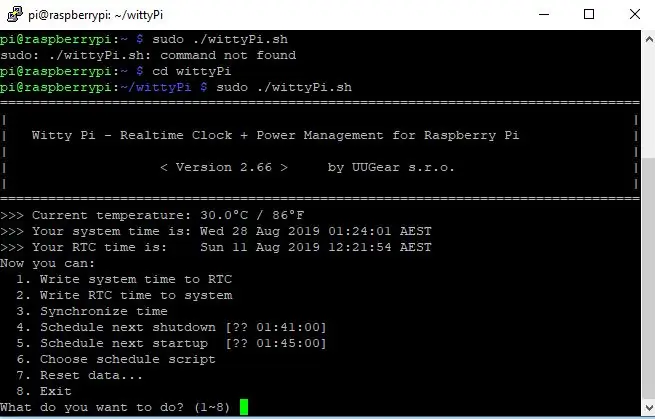
Ухаалаг Pi самбар нь таны Raspberry Pi -ийг тэжээх үед системийн цагийг хадгалах, ThinkBioT ажиллагааны мөчлөгийн үед асаах, унтраахад ашиглагддаг.
- Эхлээд терминал сессийг хэрхэн нээх, ашиглах талаар мэдээлэл авахыг хүсвэл SSH холболтоор дамжуулан эсвэл Desktop -ийн сонголтоор дамжуулан терминал нээнэ үү.
- Ухаалаг Pi баримт бичигт заасан тохиргоог дагана уу.
- Тэмдэглэл: "Хуурамч hwclock багцыг устгаад ntpd демоныг идэвхгүй болгох уу? (Санал болгож байна) [y/n]" гэж асуухад y хариулна уу. "GUI ажиллаж байгаа Qt 5 -г суулгахыг хүсч байна уу? [Y/n]" гэж асуухад n гэж хариулна уу
- Програм хангамжийг суулгасны дараа Raspberry Pi -ийг тэжээлийн эх үүсвэрээс салгаад боолтыг ашиглахгүйгээр Raspberry Pi дээр тавина уу.
- Бөөрөлзгөнө пи баккинтын хүчийг холбож, Wittty Pi баримт бичигт заасан зааврыг ашиглан цагийг синхрончилж, Raspberry Pi -г унтраана уу. Унтрааж, эхлүүлэхийн тулд одооноос эхлэн ухаалаг Pi товчлуурыг дарахад л хангалттай.
Алхам 7: Системийн бүрэлдэхүүн хэсгүүдийг дотоод дэмжлэгийн хайрцагт холбоно уу

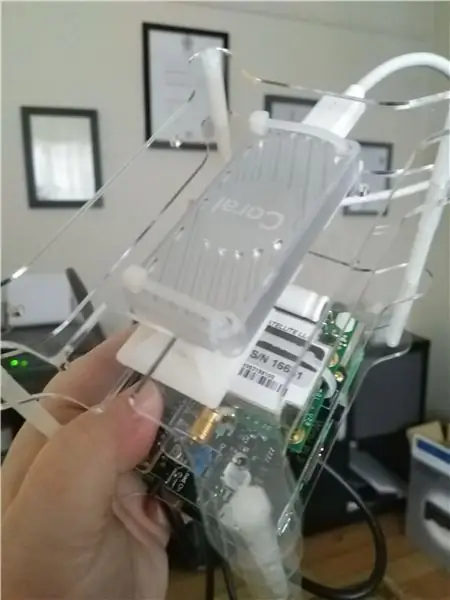


Би системийн үндсэн бүрэлдэхүүн хэсгүүдийг холбохын тулд хямд үнэтэй нийлэг Raspberry Pi хайрцгийг ашигласан тул захиалга, бэхэлгээний хэв маягийг өөрчилж болно. Би агаарын урсгалыг хангахын тулд давхарга бүрийн хооронд 2.5М бэхэлгээний багануудыг ашиглаж, эд ангиудыг бэхлэхдээ дотоод нүхийг ашигласан.
- Бөөрөлзгөнө Pi (мөн Witty Pi -ийг хавсаргасан) суурилуулах: Witty Pi -д нийлүүлсэн эрэг ба бэхэлгээг ашиглан үндсэн хавтангийн аль нэгэнд наа.
- Google Шүрийг суурилуулах: 2 ширхэг наалдамхай кабелийн бэхэлгээ ашиглан шүрийг кабелийн хэлхээгээр үндсэн хавтан дээр бэхлээрэй.
- RockBlock -ийг суурилуулах: Цахилгааны самбарын бэхэлгээний нүхэнд нэг бэхэлгээний баганын суурийн нүхийг болгоомжтой ашигла, дараа нь нэгжийн доор наалдсан кабелийн бэхэлгээ, кабелийн бэхэлгээ хийж, төхөөрөмжийг тойрон хөдлөхийг зогсооно. Кабелийн бэхэлгээг хэт чангалж болохгүй, учир нь та Rockblock -ийг гэмтээж болно. Кабелийн бэхэлгээний тавиур дээр байрлах Rockblock -тэй ижил өндөртэй бэхэлгээний багана сонгосон эсэхээ шалгаарай.
- Төхөөрөмжийг холбосны дараа эвгүй байж магадгүй тул RockBlock кабелийг залгахыг зөвлөж байна.
- Хамгаалалтын шил зүүж байхдаа хажуугийн таслагчаар илүүдэл кабелийн уртыг болгоомжтой хайчилж ав.
- Бие даасан давхаргыг бэхэлгээний баганатай холбоно уу, энэ тохиолдолд гарныхаа хэмжээнээс хамааран бахө шаардагдаж магадгүй юм.
- Одоо дууссан бүрэлдэхүүн хэсгийн хайрцгийн суурь түвшинд наалдамхай дэгээ тавь.
- Энэ үед RockBlock болон Google Coral -ийг бүү залгаарай.
Алхам 8: TensorFlow Lite -ийг суулгана уу
1. Raspberry Pi Desktop дээр эсвэл SSH холболтоор дамжуулан терминалын шинэ цонх нээгээд Stretch суулгацыг шинэчилж байгаа эсэхийг баталгаажуулахын тулд дараах тушаалуудыг мөр мөр болгон оруулна уу. Эхний мөр нь шинэчлэлтүүдийг цуглуулдаг, хоёр дахь мөр нь шинэчлэлтийг суулгаж, гурав дахь нь бөөрөлзгөнө Pi -ийг дахин ачаалж шинэ файлуудыг дахин эхлүүлнэ.
sudo apt-get updatesudo apt-get update sudo reboot
2. Одоо TensorFlow Lite 1.13.0 -ийг суулгахын тулд дараах тушаалуудыг мөр мөр болгон оруулна уу. Энэ кодын хэсэгт юу болж байна вэ гэхээр TensorFlow Lite-д тавигдах шаардлагуудыг суулгаж, хэрэв байгаа бол өмнөх бүх хувилбарыг устгаж (зөрчилдөөнөөс зайлсхийхийн тулд), TensorFlow Lite-ийн урьдчилан эмхэтгэсэн хоёртын файлыг миний репозитороос татаж аваад суулгасан болно.
Анхаарна уу: Эдгээрийн зарим нь нэлээд том хэмжээтэй файлууд байдаг тул суулгахад хэсэг хугацаа шаардагдах бөгөөд тогтвортой интернет холболт, сайн тэжээлийн хангамж шаардлагатай. Миний Австралийн өргөн зурвасын холболт нь алдаа гаргахад хүргэсэн болохыг олж мэдсэн тул гар утасныхаа халуун цэгээр дамжуулан 4G холболтыг ашиглах шаардлагатай болсон.
sudo apt-get install -y libhdf5-dev libc-ares-dev libeigen3-devsudo pip3 install keras_applications == 1.0.7 --no-deps sudo pip3 install keras_preprocessing == 1.0.9 --no-deps sudo pip3 install h5py = = 2.9.0 sudo apt-get install -y openmpi-bin libopenmpi-dev sudo apt-get install -y libatlas-base-dev pip3 install -U --user зургаан дугуйтай хуурамч sudo pip3 tensorflow wget-ийг устгах https:// github. com/mefitzgerald/Tensorflow-bin/raw/master/tensorflow-1.13.1-cp35-cp35m-linux_armv7l.whl sudo pip3 суулгах tensorflow-1.13.1-cp35-cp35m-linux_armv7l.whl
3. Доорх скриптийг ашиглан суулгалтаа туршиж үзээрэй, python3 (терминал дээр) бичээд python хүлээх мөрийг эхлүүлнэ үү (>>> гэж заасан). Дараа нь та TensorFlow -ийг импортлодог (ингэснээр та түүний аргыг ашиглаж болно), хувилбарыг ашиглана уу, ингэснээр суулгалт амжилттай болсон тохиолдолд хувилбарын дугаарыг буцааж өгнө, дараа нь python мөрийг хаахын тулд exit () -г ашиглана уу.
питон3
>> tensorflow импортлох >>> tensorflow._ хувилбар_ 1.13.0 >>> exit ()
Алхам 9: Google Coral Edge TPU суулгана уу
Google шүрэн нь ангиллын ажлуудыг хийх явцад дүгнэлт гаргахад хэрэглэгдэх бөгөөд үүнийг өөрийн програм хангамжаар тохируулах шаардлагатай болно. Tensorflow -ийн тохиргоотой адил тогтвортой татаж авах орчин шаардлагатай тул өмнөх алхамаас сүлжээний холболтоо хуулбарлана уу.
- Google Coral -ийн USB залгуурыг бүү залгаарай, терминалыг нээнэ үү (бөөрөлзгөнө Pi ширээний компьютер дээр эсвэл SSH -ээр дамжуулан).
- Https://coral.withgoogle.com/docs/accelerator/get-started/#set-up-on-linux-or-raspberry-pi дээрх зааврыг дагаж Google Coral програмыг суулгаж туршина уу.
Алхам 10: ThinkBioT -ийг суулгана уу
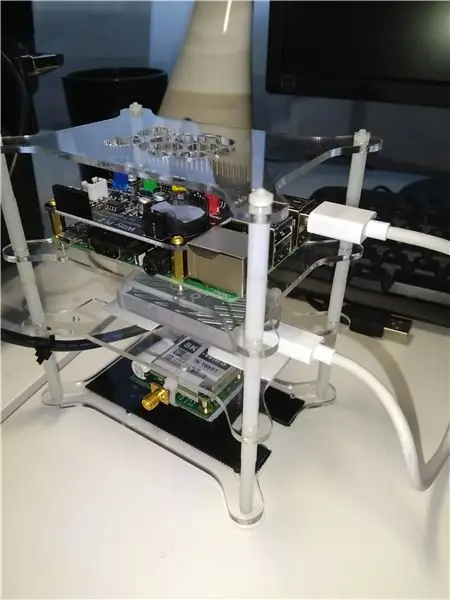
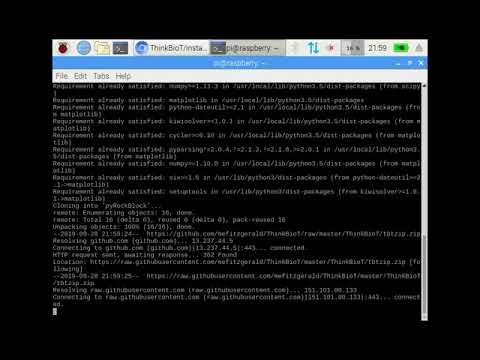
1. Терминал цонхыг Raspberry Pi ширээний компьютер дээр эсвэл SSH -ээр нээнэ үү.
2. ThinkBioT суулгах скриптийг татаж авахын тулд дараах кодын мөрийг оруулна уу.
sudo wget -O installThinkBioT.sh https://github.com/mefitzgerald/ThinkBioT/raw/master/installThinkBioT.sh"
3. Одоо доорх кодыг оруулаад суулгалтыг эхлүүлнэ үү.
sudo sh installThinkBioT.sh
4. Суулгалт дууссаны дараа Raspberry Pi -г аюулгүйгээр дахин ачаалахын тулд дараахийг оруулна уу
sudo дахин ачаална уу
5. Одоо та бөөрөлзгөнө Pi -д нэвтрэх үед таны гэрийн цэсэнд tbt_database нэртэй мэдээллийн сан, 2 шинэ лавлах, ThinkBioT бүх скриптүүдийг агуулсан ThinkBioT лавлах, rockblock номын санг агуулсан pyrockblock лавлах байх ёстой..
Алхам 11: Барилга угсралтын ажлыг дуусгах

Одоо бид тоног төхөөрөмжийг дуусгах шатандаа явж байна, таны төхөөрөмжийн бодит байршил нь таны хашлагаас хамаарна, гэхдээ төслийг дуусгах энгийн аргыг доор харуулав.
- Наалдамхай дэгээ, гогцоо ашиглан цахилгаан банк, бөөрөлзгөнө pi хайрцгийнхаа суурийг таглана. Туузны дарааллыг хангахын тулд дэгээ, гогцоог хоёуланг нь гадаргуу дээр нь байрлуулах нь хамгийн тохиромжтой гэж үзэв (жишээлбэл, батерейнд нэг наалдамхай давхаргыг холбож, дэгээ ба гогцоо давхаргууд нь эцсийн наалдамхай давхаргаар бие биенээ дардаг). хайрцгийн дотоод гадаргуу дээр бүхэлд нь дар.
- Одоо та бөөрөлзгөнө pi, RockBlock, Google Coral хоёрын аль алиныг нь авч, ThinkBioT -ийн хайрцагт бэхлэгдсэн цахилгаан банктай байх ёстой. Одоо зүгээр л дэгээ, хүрдийг хайчилж, SoundBlaster Play 3 -ийн үйлдлийг давтана уу!
- Кабелийг цэгцлэхийн тулд би нэмэлт наалдамхай кабель бэхэлгээ ашигласан бөгөөд ингэснээр кабелийг кабелийн оосортой сайтар холбож болно.
- Зайг ухаалаг Pi залгуурт залгаарай.
- SMA кабелийг rockblock дээрх SMA холбогч руу болгоомжтой холбоно уу.
- Примо микрофоныг SoundBlaster Play 3 руу залгаарай!
- Та мөн Rockblock -ийг бөөрөлзгөнө Pi -д залгаж болно, гэхдээ системийн үйл ажиллагаатай танилцах хүртэл сүлжээнээс салгах нь илүү хялбар байдаг.
Алхам 12: Биоакустик мэдрэгчээ ус нэвтэрдэггүй


Төхөөрөмжөө хаана ашиглах гэж байгаагаас хамааран ус үл нэвтрэх шаардлагатай байж магадгүй юм.
Би зураг дээрх шиг хашлага доторх портууд болон нарны хавтан дээрх холбогчийг битүүмжлэхийг санал болгож байсан боловч та цахиур эсвэл далайн зэрэглэлийн чигжээс/цахиурын хувьд мөн адил сайн ажилладаг байж магадгүй юм. Би үе мөч рүү орохыг хүсээгүй тул нээлттэй хэлхээ үүсгэж болзошгүй тул хөгцрөх чадвартай цахиурын цавуу сонгож авдаг.
Алхам 13: Биоакустик мэдрэгчээ ашиглана уу
Та одоо тоног төхөөрөмжөө бүтээж дуусгасны дараа програм хангамжийн хэрэглээ дараах зааварт тусгагдсан болно;
Хэсэг 2. ThinkBioT -д зориулсан Tensorflow Lite Edge загварууд
www.instructables.com/id/ThinkBioT-Model-With-Google-AutoML/
3 -р хэсэг. ThinkBioT -ийг ажиллуулах
tbc
Зөвлөмж болгож буй:
Ширээний Pi тоног төхөөрөмжийн угсралт: 12 алхам (зурагтай)

Ширээний Pi тоног төхөөрөмжийн угсралт: Raspberry Pi болон ганц самбар бүхий компьютер (SBCs) -ийн ертөнц надад гайхалтай санагдаж байна. Гэрийн ердийн компьютерт шаардагдах бүх үндсэн бүрэлдэхүүн хэсгүүдийг авсаархан, бие даасан системд нэгтгэх нь тоног төхөөрөмж, тоглоомын хувьд тоглоомын өөрчлөлтөд нөлөөлсөн юм
Хамтрагч хайрцагны жор (Тоног төхөөрөмжийн ремикс / хэлхээ гулзайлгах): 11 алхам (зурагтай)

Хамтран ажиллах хайрцагны жор (Тоног төхөөрөмжийн ремикс / хэлхээний гулзайлт): Тоног төхөөрөмжийн ремикс хийх нь хөгжмийн технологийн давуу талыг дахин шалгах арга юм. Хамтран ажиллах хайрцаг бол цахилгаан хэлхээгээр нугалсан электрон хөгжмийн зэмсэг юм. Тэдний гаргаж буй дуу чимээ нь ашигласан хэлхээнээс хамаарна. Миний хийсэн төхөөрөмжүүд нь олон талт эффект дээр суурилсан
PC -ийн тоног төхөөрөмжийн хяналт: 6 алхам (зурагтай)

PC Hardware Monitor: Сайн байцгаана уу. Би энэ төслийг хоёр шалтгаанаар эхлүүлсэн: би саяхан компьютер дээрээ усан хөргөлтийн гогцоо барьж, орон зайг нүдээр дүүргэх ямар нэгэн зүйл хэрэгтэй болсон бөгөөд температур болон бусад статистикийг хурдан харах боломжтой байхыг хүсч байсан
SmartTAG тоног төхөөрөмжийн шинэчлэлт: LCD арын гэрэлтүүлэг: 4 алхам

SmartTAG тоног төхөөрөмжийн шинэчлэлт: LCD арын гэрэлтүүлэг: Анхны SmartTAG (Малайз) нь арын гэрэлгүй LCD -тэй ирдэг бөгөөд энэ нь бага гэрлийн нөхцөлд картын үлдэгдлийг шалгахад тохиромжгүй байдаг. Би найз Б.П.Тан арын гэрлийг асаахын тулд нэг нэгжийг өөрчилсөнийг харсан, тэр надад баяртайгаар зааж өгсөн
ARUPI - Soundscape экологичдод зориулсан хямд өртөгтэй автомат бичлэгийн хэсэг/Автономит бичлэгийн хэсэг (ARU): 8 алхам (зурагтай)

ARUPI - Soundscape экологичдод зориулсан хямд өртөгтэй автомат бичлэгийн хэсэг/Автономит бичлэгийн хэсэг (ARU): Үүнийг Энтони Тернер бичсэн. Энэхүү төслийг Кентийн их сургуулийн тооцоолох сургуулийн саравчны тусламжтайгаар маш сайн боловсруулсан болно (ноён Даниэль Нокс маш сайн туслалцаа үзүүлсэн!). Энэ нь танд автоматжуулсан аудио бичлэг хийх програмыг хэрхэн бий болгохыг харуулах болно
